Jak anulować subskrypcję w iTunes na iPhonie, Androidzie i komputerze
Z pewnych powodów użytkownicy myślą o anulowaniu subskrypcji w Apple Music lub iTunes. Inni użytkownicy chcą po prostu ograniczyć niektóre wydatki, niektórzy planują przejść na inną subskrypcję, a być może niektórzy nie tylko często korzystają z aplikacji. Niezależnie od czynników powodujących pozbycie się subskrypcji, ważną rzeczą jest proces anulowania subskrypcji
Dowiedz się o jak anulować subskrypcję w iTunes z pomocą poniższej dyskusji. Tutaj dowiesz się, jak zrezygnować z usługi Apple na telefonie komórkowym i komputerze.
Przewodnik po zawartości Część 1. Jak anulować subskrypcje od Apple na komputerze?Część 2. Jak anulować subskrypcję na telefonie komórkowym?Część 3. Najlepsza alternatywa do słuchania muzyki iTunes / Apple nawet bez subskrypcjiCzęść 4. Ostatnie słowa
Część 1. Jak anulować subskrypcje od Apple na komputerze?
Nie tylko na telefonach komórkowych możesz zrobić procedurę rezygnacji z subskrypcji w iTunes. Jest to również wykonalne na komputerach, szczególnie w systemach Windows i Mac. Oto jak to zrobić.
W systemie Windows
- Na komputerze otwórz iTunes. Aby kontynuować, upewnij się, że jesteś zalogowany za pomocą swojego identyfikatora Apple ID i hasła.
- Następnie z paska menu powyżej wybierz zakładkę Konto.
- W otwartym oknie wybierz Wyświetl moje konto.
- Przewiń do sekcji Ustawienia. Obok opcji Subskrypcje kliknij Zarządzaj.
- Znajdź subskrypcję, którą chcesz anulować, a następnie kliknij Edytuj.
- Kliknij Anuluj subskrypcję. Nie zapomnij kliknąć przycisku Gotowe po zakończeniu.


Choć dobrze przyjęty we wczesnych latach, iTunes był coraz częściej krytykowany za nadęty interfejs użytkownika, który zawierał funkcje wykraczające poza pierwotne skupienie się na muzyce. Począwszy od komputerów Mac z systemem macOS Catalina, iTunes został zastąpiony osobnymi aplikacjami.
Jak anulować subskrypcję w iTunes przy użyciu uruchomionego komputera Mac macOS Mojave albo wcześniej? Proces jest podobny do użytkowników systemu Windows. Jeśli zaktualizowałeś komputer Mac do wersji Catalina lub nowszej, możesz wykonać poniższe czynności.
- Otwórz aplikację App Store.
- Kliknij swoją nazwę > Ustawienia konta.
- Przewiń do Subskrypcje, a następnie kliknij Zarządzaj.
- Przycisk Zarządzaj obok opcji Subskrypcje w App Store na komputerze Mac.
- Obok subskrypcji kliknij Edytuj.
- Kliknij Anuluj subskrypcję.
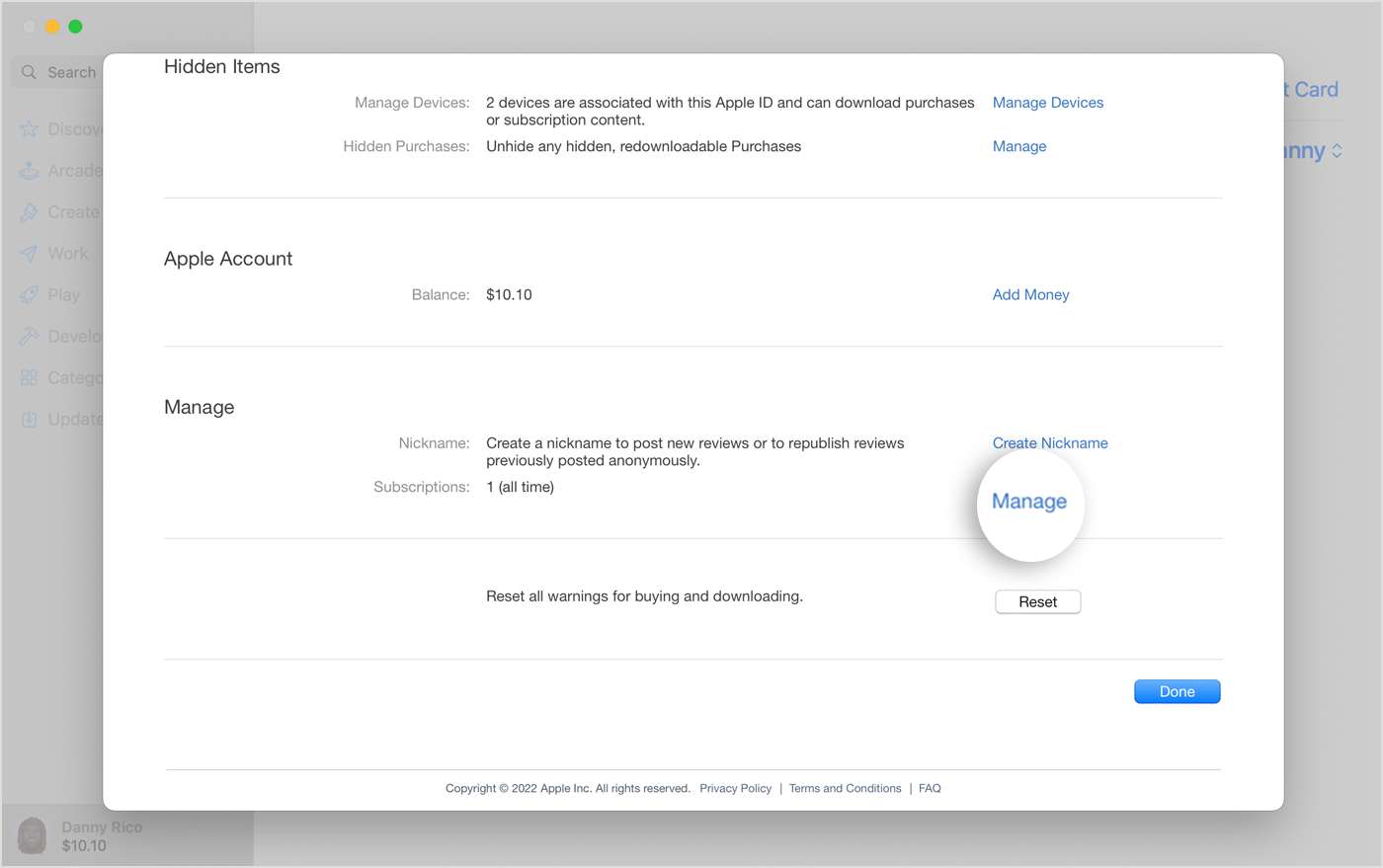
Część 2. Jak anulować subskrypcję na telefonie komórkowym?
Procedurę rezygnacji z subskrypcji w iTunes, jak wspomniano, można wykonać również na telefonach komórkowych. Zobacz poniżej, jak anulować subskrypcję od Apple lub subskrypcję kupioną z aplikacją w App Store za pomocą iPhone'a i Androida.
Na iPhonie
Dowiedz się, jak anulować subskrypcję Apple lub subskrypcję kupioną za pomocą aplikacji w App Store.
- Zacznij od uruchomienia aplikacji Ustawienia na iPhonie, po prostu klikając jej ikonę.
- W oknie Ustawienia stuknij swoje imię u góry, a następnie wybierz Subskrypcje.
- Wybierz konkretną subskrypcję, którą chcesz anulować, na przykład Apple Music, a następnie dotknij przycisku Anuluj subskrypcję.
- Na koniec musisz potwierdzić anulowanie subskrypcji. Serwis automatycznie nie pobierze od Ciebie żadnej opłaty w nadchodzącym miesiącu.

Na Androida
Ponieważ jest teraz dostępna wersja aplikacji Apple Music Telefony z Androidem możesz także kontynuować, jak anulować subskrypcję Apple Music na swoim Androidzie. Użytkownicy Androida, którzy subskrybują Apple Music, mogą stuknąć ikonę Słuchaj teraz, a następnie otworzyć menu ustawień z trzema kropkami i wybrać Konto. Stamtąd wybierz Zarządzaj subskrypcją i stuknij Anuluj subskrypcję.

Część 3. Najlepsza alternatywa do słuchania muzyki iTunes / Apple nawet bez subskrypcji
Po wygaśnięciu subskrypcji nie ma już innego sposobu na strumieniowe przesyłanie muzyki Apple Music lub iTunes na urządzenie. Czy przechowuję pliki do pobrania Apple Music? Dzieje się tak, chyba że wcześniej pobrałeś pliki muzyczne na swoje urządzenie. Tak więc, zanim wykonasz procedurę anulowania subskrypcji w iTunes, musisz najpierw pobrać pliki muzyczne i przekonwertować je na format, do którego można uzyskać dostęp na dowolnym odtwarzaczu muzycznym. Aby było to możliwe, polecam użyć Konwerter Apple Music AMusicSoft. To narzędzie można łatwo pobrać z oficjalnej strony AMusicSoft.
Oprócz łatwości i wygody pobierania aplikacji, istnieje również wiele funkcji, których możesz doświadczyć w samym konwerterze. Pierwszą na liście jest jego zdolność do łamania DRM z piosenek. Drugą jest konwersja, a trzecią pobieranie. AMusicSoft Apple Music Converter oferuje wiele rodzajów formatów, mianowicie MP3, FLAC, WAV, AAC, AC3 i M4A. Po pobraniu przekonwertowanych plików na komputer możesz je przenieść na inne odtwarzacze. W ten sposób możesz mieć wiele możliwości, jeśli chodzi o ich strumieniowanie.
Musi to być twój pierwszy wybór do wykorzystania w przetwarzaniu konwersji twoich plików, abyś mógł nagrywaj muzykę z iTunes na CD na swoim komputerze. Poza tym Twoje doświadczenie będzie nieograniczone i bezpłatne. Prędkość AMusicSoft jest 16x szybsza i może zakończyć każdy proces w ciągu kilku minut. Wyniki, które otrzymasz, są również tej samej jakości co oryginalne pliki. Zobaczmy poniżej prostą procedurę, którą należy wykonać podczas korzystania z tego konwertera muzyki.
- Najpierw otwórz dowolną przeglądarkę dostępną na Twoim komputerze, a następnie przejdź do witryny AMusicSoft. Zaraz po tym kontynuuj pobieranie konwertera, naciskając przycisk Pobierz. Zainstaluj go również po zakończeniu pobierania.
Darmowe pobieranie Darmowe pobieranie
- Otwórz zainstalowaną aplikację, a następnie prześlij pliki muzyczne, zaznaczając odpowiednie pola wyboru z biblioteki muzycznej.

- Wybierz jeden format konwersji do użycia, a następnie wybierz folder wyjściowy, aby zapisać wyniki.

- Naciśnij przycisk Konwertuj, aby rozpocząć proces konwersji.

- Na koniec pobierz wyniki z zakładki Przekonwertowane.
Część 4. Ostatnie słowa
Jak widać, proces anulowania subskrypcji w iTunes można wykonać na urządzeniach takich jak telefon i komputery. Wszystko, co musisz zrobić, to upewnić się, że postępujesz zgodnie z właściwą procedurą na właściwym urządzeniu. Teraz, jeśli chcesz pobrać ulubione utwory i listy odtwarzania z usługi Apple Music, możesz użyć Konwerter Apple Music AMusicSoft. Wchodząc na jego stronę internetową, możesz już zapisać ten konwerter na swoim urządzeniu.
Ludzie również czytają
- Dlaczego mój Apple CarPlay działa nieprawidłowo i jak to naprawić
- Proste metody: jak odzyskać całą swoją muzykę w Apple Music
- Pobieranie i nagrywanie muzyki na CD za pomocą wielu metod
- Przewodnik GarageBand: jak edytować utwory w Garageband
- Najlepsze wskazówki, jak ulepszyć Apple Music Shuffle
- Co robi Create Station w Apple Music?
- Najlepsze aplikacje do uzyskiwania bezpłatnych dźwięków tekstowych na iPhone'a
- Najprostsze metody naprawienia niedziałającej aktywności znajomych w Spotify
Robert Fabry jest zapalonym blogerem i entuzjastą technologii, który może cię zarazić, dzieląc się kilkoma wskazówkami. Ma również pasję do muzyki i pisał dla AMusicSoft na te tematy.